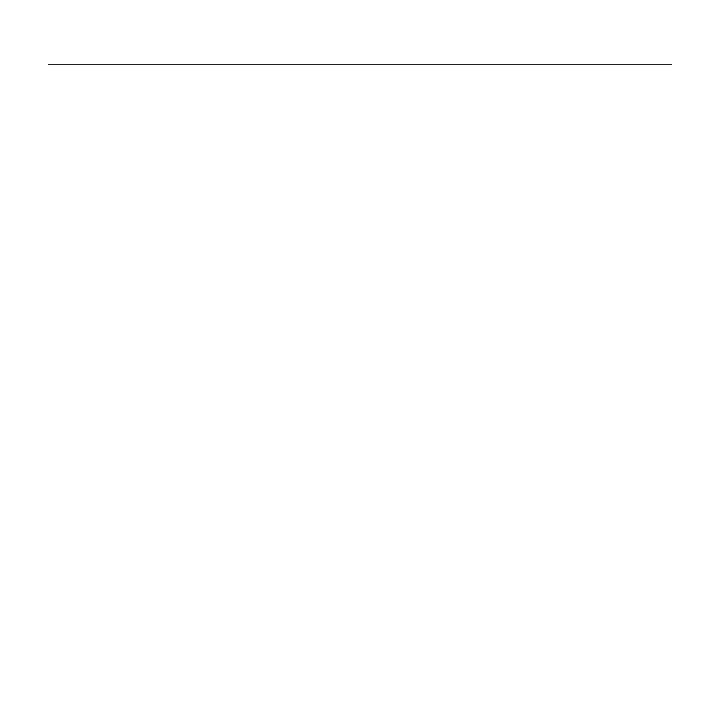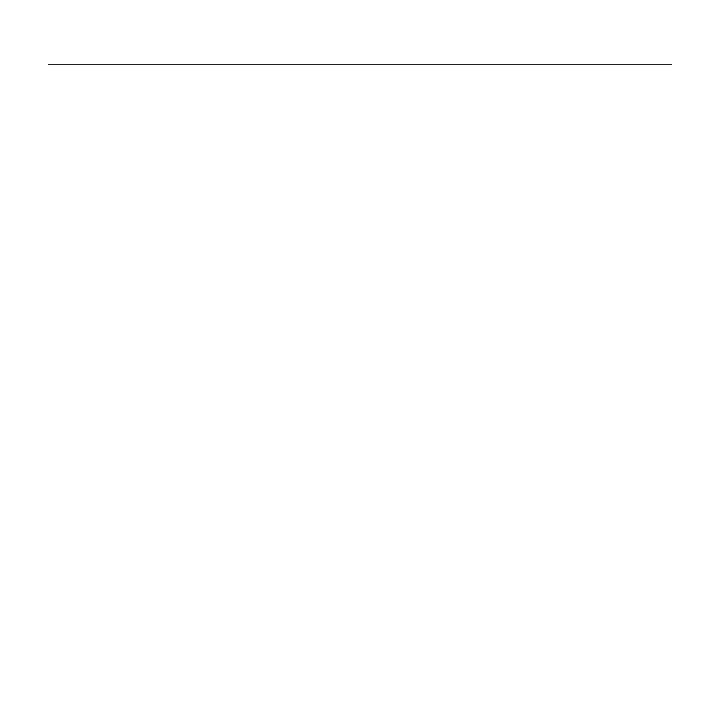
Logitech G710
+
Mechanical Gaming Keyboard
Nederlands 29
Productfuncties
Programmeerbare G-toetsen
• Dankzij zes programmeerbare G-toetsen
en drie M-toetsen bieden tot 18 unieke
functies per game.
• Pas de G-toetsen aan met de Logitech-
gamingsoftware.
Een macro opnemen:
1. Druk op de MR-toets.
2. Druk op een G-toets.
3. Typ de toetsen die moeten worden
opgenomen.
4. Druk op de MR-toets.
Druk op M2 en herhaal stap 1 t/m 4 om
een tweede macro voor dezelfde G-toets
op te nemen. Druk op M3 en herhaal stap 1
t/m 4 voor een derde macro.
Download en installeer de Logitech-
gamingsoftware van www.logitech.com/
support/g710.
Game-/Windows-toets
Deze toets schakelt de standaard
Windows-toets en menutoets uit
om te voorkomen dat het Start-menu van
Windows tijdens een game geactiveerd
wordt wat de game kan verstoren.
De led voor de gamemodus is verlicht
tijdens de gamemodus.
Verlichting van toetsenbord
• Er zijn twee verlichte zones:
– Zone 1 beslaat de toetsen W, A, S,
D en de pijltjestoetsen.
– Zone 2 beslaat de rest van het
toetsenbord (G-toetsen, M-toetsen,
mediatoetsen, enz.).
• Bepaal de helderheid van de verlichting
met:
– Verlichtingstoets Zone 1 voor zone 1.
– Verlichtingstoets Zone 2 voor zone 2.
N.B. Met deze toetsen kunt u vijf
intensiteitsniveaus doorlopen: 100%, 75%,
50%, 25% en uit.
USB-doorvoerpoort
Gebruik deze poort met een USB-apparaat.